

بقلم Adela D. Louie, ، آخر تحديث: July 19, 2018
"لماذا بلدي لن يرسل iPhone رسائل صور؟ هل يمكن لأي شخص آخر مساعدتي؟ "
هنا ، قمنا بجمع بعض المعلومات حول سبب عدم قدرتك على إرسال رسائل صور على جهاز iPhone الخاص بك وكيفية النسخ الاحتياطي أو استعادة الرسائل النصية. أتمنى أن يساعدك هذا المنشور!
الرسائل المصورة هي إحدى الميزات التي يمكن لجهاز iPhone الخاص بنا القيام بها. من خلال هذا ، يمكننا إرسال الصور إلى أشخاص آخرين عبر الرسائل النصية العادية وهو ما أطلقنا عليه MMS ، أو نستخدم تطبيقًا آخر. ومع ذلك ، هناك حالات فشل فيها جهاز iPhone الخاص بنا في إرسال رسائل صور لسبب ما.
بعد أن أمضينا عدة سنوات في كتابة البرامج لأجهزة iOS ، فقد صنعنا لك أداة جيدة.
نصيحة لك: تحميل استرداد نظام iOS من FoneDog لإصلاح الأخطاء الموجودة على أجهزتك ، مثل الشاشة الزرقاء وفقدان البيانات وما إلى ذلك ، ويمكنك العثور على بعض الطرق الجيدة لإصلاح عدم قيام iPhone بإرسال رسائل صور في هذه المقالة.
استعادة نظام iOS
إصلاح مشكلات نظام iOS المختلفة مثل وضع الاسترداد ، ووضع DFU ، وتكرار الشاشة البيضاء عند البدء ، وما إلى ذلك.
قم بإصلاح جهاز iOS الخاص بك إلى الوضع الطبيعي من شعار Apple الأبيض ، الشاشة السوداء ، الشاشة الزرقاء ، الشاشة الحمراء.
فقط قم بإصلاح نظام iOS الخاص بك إلى الوضع الطبيعي ، ولا تفقد البيانات على الإطلاق.
إصلاح خطأ iTunes 3600 والخطأ 9 والخطأ 14 ورموز خطأ iPhone المختلفة
قم بإلغاء تجميد iPhone و iPad و iPod touch.
تحميل مجانا
تحميل مجانا

الجزء 1. أشياء تحتاج إلى معرفتهاالجزء 2. كيفية إصلاح iPhone لن يرسل رسائل صورالجزء 3. الإصلاح السريع - يتعذر على iPhone إرسال رسائل صوردليل الفيديو: كيفية إصلاح جهاز iPhone لن يرسل رسائل صورالجزء 4. استنتاج
بالطبع ، هناك بعض الأشياء التي تحتاج إلى معرفتها للتحقق من حقيقة المشكلة. هذا لكي تعرف لماذا جهاز iPhone الخاص بك غير قادر على إرسال رسالة مصورة ولك أن تعرف ما يجب عليك فعله.
في كل مرة ترسل فيها رسالة مصورة أو تستقبل رسالة باستخدام جهاز iPhone الخاص بك ، يتم ذلك بطريقتين - رسالة نصية عادية أو iMessage. في تطبيق المراسلة الخاص بك ، جميع الرسائل التي تظهر في فقاعة زرقاء هي رسالة iMessage الخاصة بك المرسلة أو المستلمة والفقاعة الخضراء هي رسالتك النصية العادية.
يعمل النص العادي و iMessage الخاص بك معًا بالفعل ولكنهما يستخدمان تقنيات مختلفة لتتمكن من إرسال رسائل صور. ضع في اعتبارك أن رسائل iMessage الخاصة بك يتم إرسالها باستخدام اتصال Wi-Fi أو بيانات لاسلكية مرتبطة بخطة الهاتف التي لديك. ومع ذلك ، يتم إرسال الرسائل النصية العادية بالفعل باستخدام خطة الرسائل النصية الخاصة بك.
بمجرد أن تواجه مشكلة في إرسال رسائل صور ، قد تكون المشكلة هي رسائلك النصية أو رسائل iMessages الخاصة بك وليس كليهما. لتوضيح ذلك بشكل أفضل ، قد تتمكن رسائلك النصية من إرسال رسائل صور ولكن ليس رسائل iMessages الخاصة بك والعكس صحيح. إذا كنت تواجه مشكلة في كلتا الميزتين ، فهذا هو الوقت الذي تحتاج فيه إلى القيام ببعض خطوات استكشاف الأخطاء وإصلاحها بطريقة منفصلة.
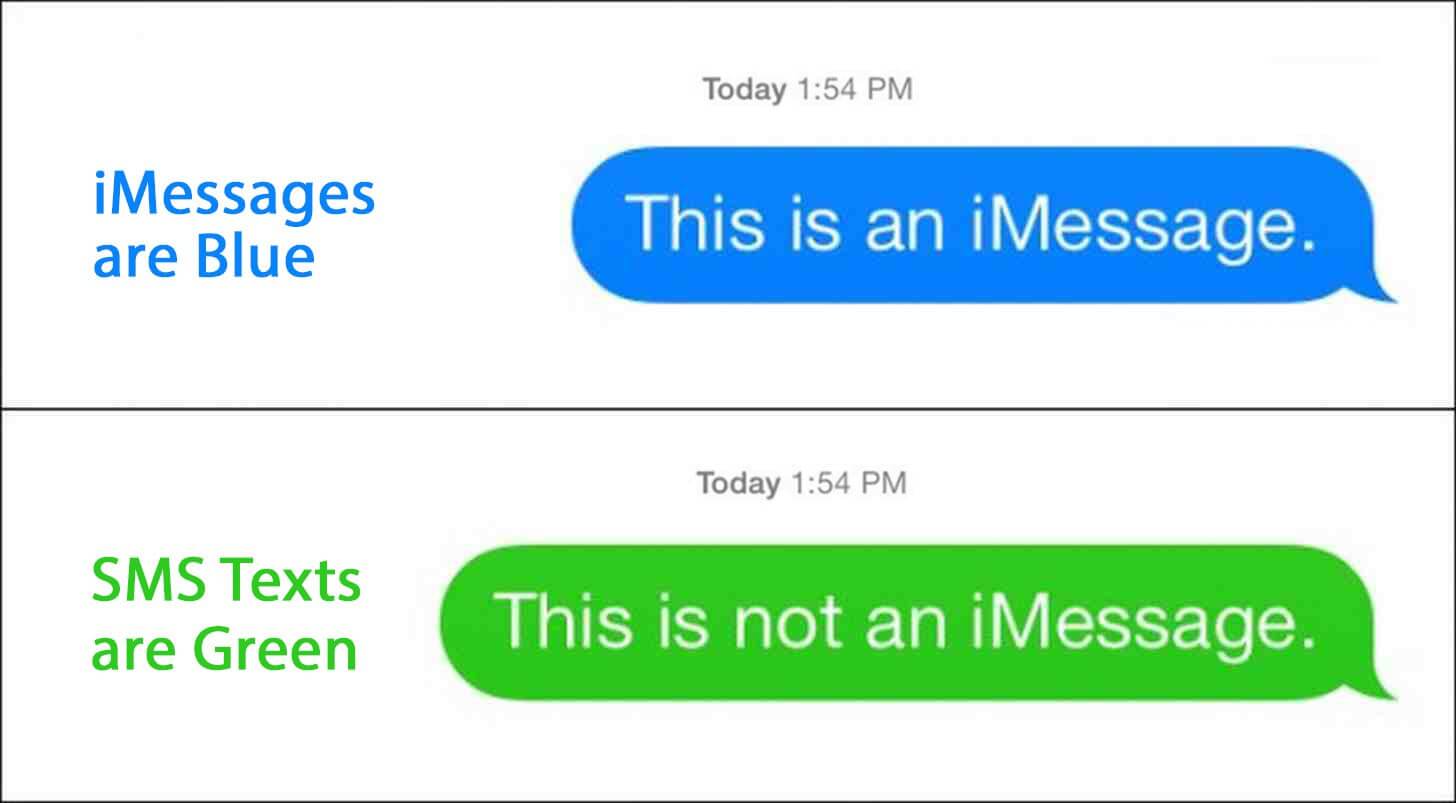
لكي تتمكن من التمييز بشكل أكبر حول المشكلة المتمثلة في عدم إرسال iPhone لرسائل صور ، يجب عليك أيضًا معرفة ما إذا كانت المشكلة لا تزال قائمة لدى جهة اتصال واحدة فقط أو لكل شخص في قائمة جهات الاتصال الخاصة بك الذي تحاول إرسال رسالة مصورة. .
يمكنك القيام بذلك عن طريق محاولة إرسال رسالة مصورة إلى شخص واحد أولاً. ومع ذلك ، قبل إرسال رسالة مصورة إلى شخص ما ، عليك التأكد من أنه يستخدم أيضًا نفس التقنية التي تستخدمها - iMessage أو رسالة مصورة.
الآن ، إذا كنت تحاول إرسال رسالة مصورة إلى جهة اتصال واحدة ولم تنجح الرسالة المصورة باستخدام iMessage الخاص بك ، فحاول إرسال رسالة صورة تجريبية باستخدام نفس طريقة (iMessage) التي تحاول القيام بها في السابق اتصل.
إذا كنت تحاول إرسال رسالة مصورة باستخدام خطة المراسلة المصورة الخاصة بك ولم تنجح الرسالة في المضي قدمًا وحاول إرسال رسالة مصورة إلى جهة اتصال أخرى سيتم إرسال رسالتها.
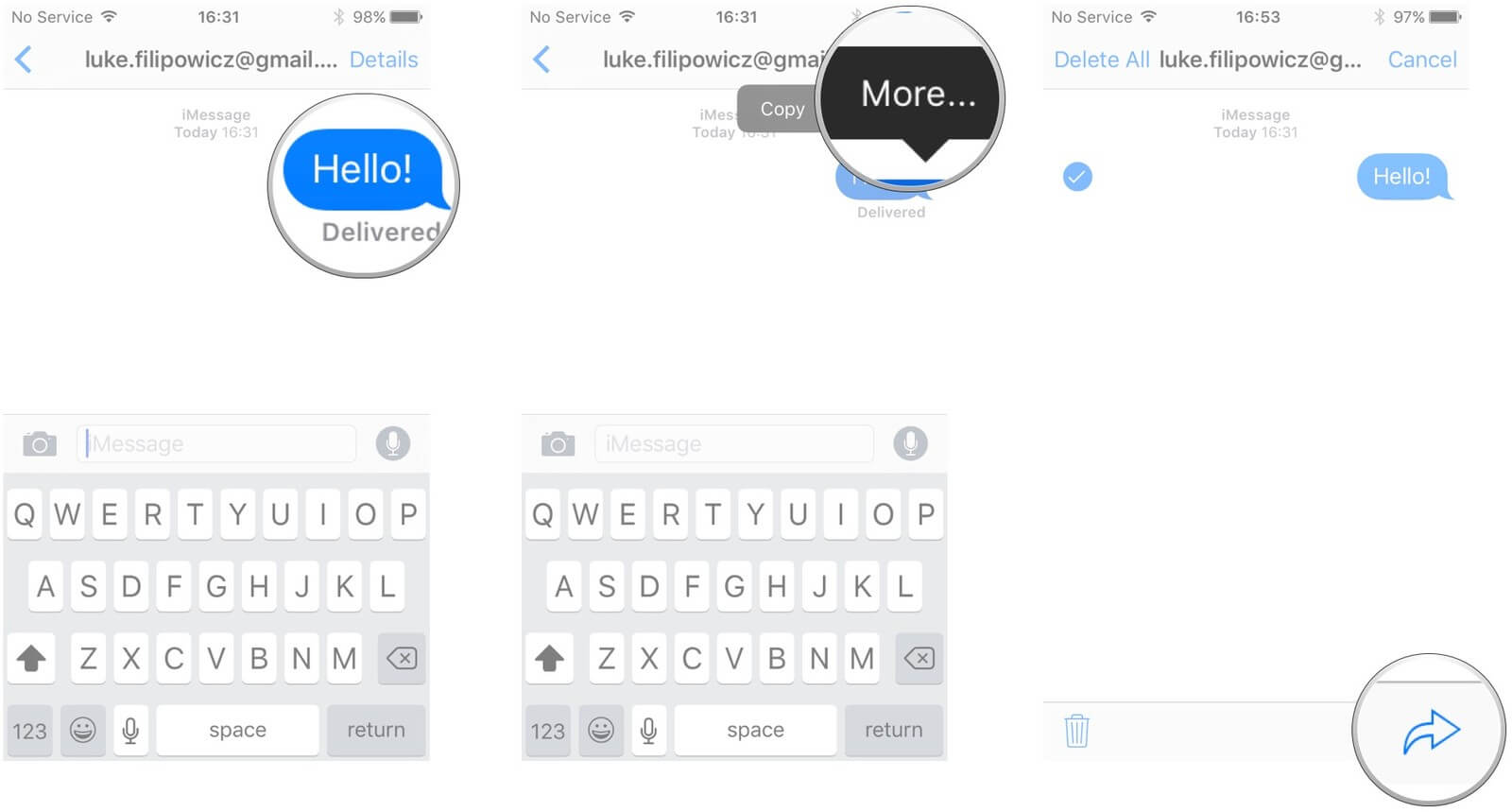
وفوق كل هذا ، إذا كنت تحاول إرسال رسالة مصورة إلى شخص واحد ولكن لم يتم تمرير الرسالة ولكنك تمكنت من إرسال رسالة مصورة إلى شخص آخر ، فهذا يعني أن المشكلة في نهايته.
ومع ذلك ، إذا كنت تحاول إرسال رسالة مصورة إلى أكثر من جهة اتصال ولم يتم تمرير الرسالة المصورة ، فهذا يعني ببساطة أن المشكلة في نهايتك.
يسأل الناس أيضًا:
كيفية تنزيل الرسائل النصية من iPhone
فيما يلي بعض النصائح حول كيفية إصلاح هذه المشكلة من جانبك حتى تتمكن من ذلك إرسال رسائل صور.
تعمل ميزة المراسلة على جهاز iPhone الخاص بك إذا قمت بتمكينها على جهازك وأيضًا قام المستلم بتمكينها من نهايته. هذا يعني أن كلاكما - المرسل والمستقبل - يستخدمان إما iPhone أو iPad أو iPod Touch أو Mac.
تحقق دائمًا من شبكة Wi-Fi وشبكة البيانات الخلوية الخاصة بك. لكي تتحقق من بياناتك الخلوية أو شبكة Wi-Fi ، امض قدمًا وافتح متصفح الويب على جهاز iPhone الخاص بك. يمكنك أيضًا محاولة إعادة تعيين الشبكة الخاصة بك. كل ما عليك فعله هو الانتقال إلى الإعدادات الخاصة بك ، ثم النقر فوق عام ، ثم اختيار إعادة تعيين إعدادات الشبكة.
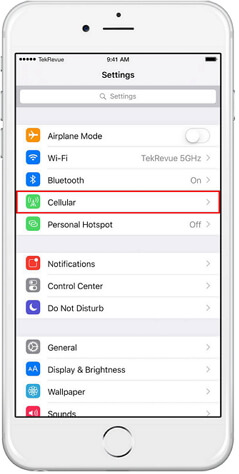
بمجرد أن لا تتمكن من إرسال رسائل صور ، فمن المستحسن أن تقوم باستعادة جهاز iPhone الخاص بك إلى إعداد المصنع الخاص به. ومع ذلك ، فإن إعادة تعيين جهاز iPhone الخاص بك سيؤدي إلى محو جميع البيانات المخزنة فيه.
لهذا السبب ، تأكد من عمل نسخة احتياطية لجميع بياناتك على جهاز iPhone الخاص بك قبل إعادة تعيينه. وأوصيك باستخدام أداة موثوقة مثل FoneDog iOSData النسخ الاحتياطي والاستعادة.
هذا هو الدليل المناسب لك:
جهات الاتصال الاحتياطية على أجهزة iPhone

إذا كنت قد حاولت بالفعل إعادة تعيين جهاز iPhone الخاص بك وما زلت غير قادر على ذلك إرسال أي رسالة مصورة، فقد تكون المشكلة على خادم iMessage الخاص بك. هذا الموقف خارج عن إرادتك ، لذا كل ما عليك فعله هو انتظار عودة الخادم.
لاستعادة جهاز iPhone الخاص بك ، قم بإجراء الدليل التالي.
# 1. لا يتم إرسال رسائل الصور باستخدام MMS. إذا كانت هذه هي الحالة ، فعليك التأكد من تشغيل ميزة MMS على جهاز iPhone الخاص بك. للقيام بذلك ، اتبع الدليل أدناه.
# 2. بمجرد التأكد من تشغيل ميزة MMS الخاصة بك ، فإن الشيء التالي الذي عليك القيام به هو تأكيد أن الناقل الذي تستخدمه يسمح برسائل MMS. كل ما عليك القيام به هو الاتصال بمزودك للحصول على المعلومات المطلوبة.
# 3. إذا كنت تعتقد أنه لا يوجد شيء خاطئ مع شركة الاتصالات الخاصة بك ، فأنت بحاجة إلى التحقق من شبكة البيانات الخلوية الخاصة بك. ضع في اعتبارك أنه إذا كانت لديك تغطية بيانات خلوية ضعيفة ، فقد يتسبب ذلك في أن جهاز iPhone الخاص بك لن يرسل رسائل صور. يُنصح بأن تكون مكانًا معينًا يتمتع بتغطية قوية ثم يحاول إرسال رسائلنا المصورة.
# 4. إذا كان كل ما سبق لا يزال لا يعمل ، فأنت بحاجة إلى إعادة تعيين إعدادات الشبكة الخاصة بك.
اتبع الدليل أدناه للقيام بذلك.
سيؤدي هذا إلى إعادة تعيين إعدادات Wi-Fi على جهاز iPhone الخاص بك وكذلك الإعداد الخاص بك مع اتصال مشغل شبكة الجوال.
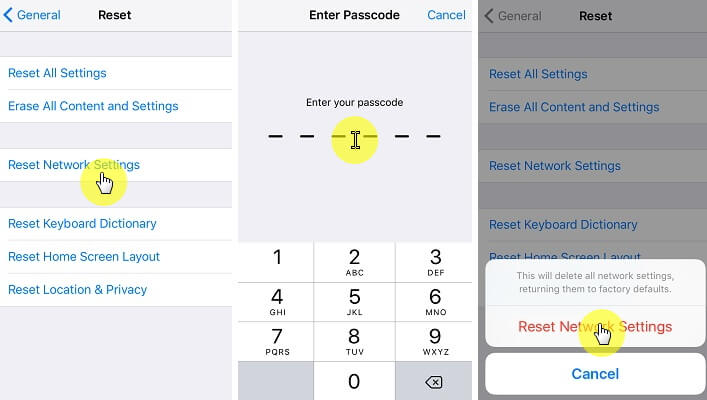
طريقة أخرى لإصلاح جهاز iPhone الخاص بك غير قادر على ذلك إرسال رسائل صور باستخدام برنامج جهة خارجية. إذا قمت بفحص جميع الحلول الممكنة أعلاه.
ثم يمكنك أيضًا التفكير في وجود خطأ ما في برنامج جهاز iPhone الخاص بك. لهذا السبب ، نوصي بشدة باستخدام أداة يمكنك استخدامها. تسمى هذه الأداة برنامج FoneDog Toolkit - iOS System Recover
لكي يكون لديك فكرة عن كيفية استخدام FoneDog Toolkit - برنامج استرداد نظام iOS لإصلاح iPhone لن يرسل رسائل صور ، فقد قمنا بتضمين طريقة خطوة بخطوة يمكنك اتباعها.
كيفية استخدام FoneDog Toolkit - أداة استرداد نظام iOS
بالطبع ، أول ما عليك القيام به هو تنزيل البرنامج من موقعنا الرسمي وتثبيته على جهاز Mac أو جهاز الكمبيوتر الذي يعمل بنظام Windows.
بعد تثبيت البرنامج بنجاح على جهاز الكمبيوتر الخاص بك ، قم بتشغيله ثم اختر خيار iOS System Recovery من الواجهة الرئيسية لكي تبدأ.
بعد تحديد أحد الخيارات ، امض قدمًا وقم بتوصيل جهاز iPhone بجهاز الكمبيوتر الخاص بك باستخدام كابل USB. انتظر حتى تكتشف مجموعة أدوات FoneDog جهاز iPhone الخاص بك. بمجرد اكتشاف جهاز iPhone الخاص بك ، انقر فوق إبدأ .

لكي تتمكن من إصلاح أي تشوهات على جهاز iPhone الخاص بك ، يجب عليك تنزيل البرامج الثابتة المطلوبة لأن هذا أمر لا بد منه. لكي تتمكن من تنزيل البرنامج الثابت ، يجب عليك إدخال المعلومات المطلوبة التي تظهر على شاشتك مثل فئة الجهاز ونوع الجهاز وطراز الجهاز.
يرجى التأكد من إدخال المعلومات الصحيحة حتى يتمكن برنامج FoneDog Toolkit - iOS System Recovery من تنزيل البرنامج الثابت الصحيح لك. يوجد أيضًا تحديث متاح لنظام iOS الخاص بك فقط في حالة عدم قيامك بتحديث جهاز iPhone الخاص بك بعد. بمجرد إدخال المعلومات المطلوبة ، امض قدمًا وانقر على إصلاح .
NOTE: تأكد من إدخال المعلومات الصحيحة لتجنب تعرض جهاز iPhone الخاص بك للقرصنة.

ستعلمك مجموعة أدوات FoneDog - إصلاح نظام iOS بمجرد اكتمال التنزيل. بعد ذلك ، سيبدأ برنامج FoneDog Toolkit - iOS System Recovery في إصلاح جهاز iPhone الخاص بك.
يرجى عدم استخدام جهاز iPhone الخاص بك أثناء عملية الإصلاح لأنه إذا قمت بذلك ، فقد يكون جهاز iPhone الخاص بك معرضًا لخطر التعرض للكسر ، لذا انتظر حتى تنتهي عملية الإصلاح.

قد تستغرق عملية الإصلاح بعض الوقت. ومع ذلك ، بمجرد اكتمال عملية الإصلاح ، سيقوم برنامج FoneDog Toolkit - iOS System Recovery بإعلامك بذلك. لا تستخدم iPhone الخاص بك حتى الآن.
انتظر حتى يتم إعادة تشغيل جهازك أولاً وبمجرد إعادة تشغيله بالكامل ، فهذا هو الوقت الذي يمكنك فيه فصل جهاز iPhone الخاص بك عن جهاز الكمبيوتر الخاص بك.

حسنًا ، إذا واجهت مشكلة لا يمكن إرسال الصور والرسائل في iPhone، أنت هنا ، يمنحك دليل الفيديو هذا برنامجًا تعليميًا مفصلاً لإصلاح هذه المشكلة.
الناس اقرأ أيضاأصلح شاشة الموت السوداء بسهولة على iPhone: الدليل النهائي لعام 20217 حلول لإصلاح العديد من مشكلات iMessage في iOS 14
الآن بعد أن أصبحت لديك فكرة عن كيفية عمل FoneDog Toolkit - برنامج استرداد نظام iOS ، يمكنك أيضًا أن ترى أن إصلاح هذه المشكلة التي لن يرسلها جهاز iPhone الخاص بك رسائل صور أمر بسيط للغاية.
يعد برنامج FoneDog Toolkit - iOS System Recovery آمنًا جدًا للاستخدام لأنه سيكون قادرًا على الاحتفاظ بجميع بياناتك المخزنة على جهاز iPhone الخاص بك. برنامج FoneDog Toolkit - iOS System Recovery قادر للغاية على إصلاح أي مشكلة في البرنامج أو مواطن الخلل التي قد تواجهها على جهاز iPhone الخاص بك.
فيما يلي بعض مشكلات البرامج التي يمكن لهذا البرنامج إصلاحها.
التكرار على شعار Apple ، ابق في وضع DFU ، بدء لا نهاية له ، مجمد أو iPhone غير مستجيب ، عالق في وضع الاسترداد ، شاشة زرقاء ، شاشة سوداء ، شاشة حمراء ، شاشة بيضاء ، انزلاق لا يعمل ، رموز خطأ iTunes وما إلى ذلك.
إذا لم تنجح أي من عمليات استكشاف الأخطاء وإصلاحها الأساسية هذه من جانبك ، فيمكنك دائمًا استخدام FoneDog Toolkit - برنامج استرداد نظام iOS وسيؤدي هذا البرنامج بالتأكيد إلى إصلاح هذه المشكلة في أي وقت من الأوقات.
اترك تعليقا
تعليق
استعادة نظام iOS
.إصلاح مجموعة متنوعة من دائرة الرقابة الداخلية أخطاء النظام مرة أخرى إلى وضعها الطبيعي
تحميل مجانا تحميل مجانامقالات ساخنة
/
مثير للانتباهممل
/
بسيطصعبة
:شكرا لك! إليك اختياراتك
Excellent
:تقييم 4.7 / 5 (مرتكز على 103 التقييمات)